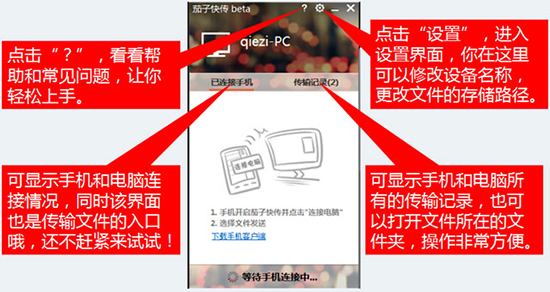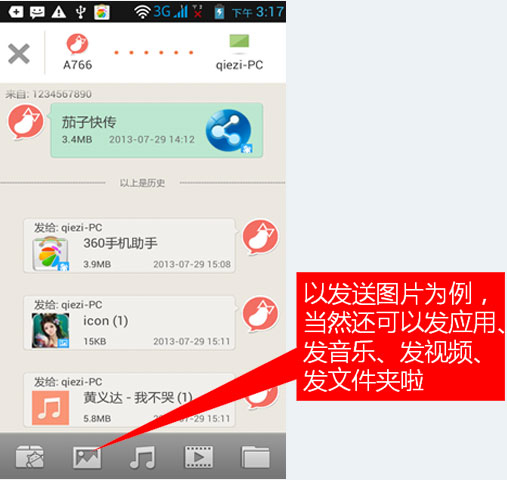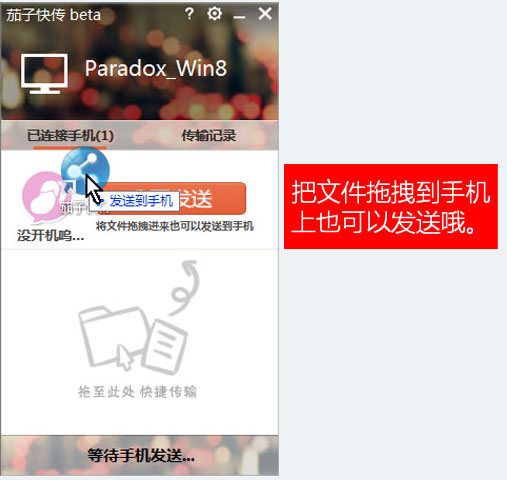茄子快传电脑版 v4.0.5.171 官方安装版
猜你喜欢
介绍
|
茄子快传电脑版是一款用于电脑与手机之间的文件传送工具,只要有无线网卡的电脑就可以实现无需数据线传输文件。
使用方法: 1. 开启茄子快传电脑客户端,顺便认识一下 手机如何连接电脑客户端? 第一步:在手机的导航界面上,点击“连接电脑” 第二步:点击顶端橘红色的“连接电脑”按钮 第三步:选择需要连接的电脑的名字,直接点击设备的名称就ok了 第四步:界面顶端就会显示手机和电脑连接的情况,点击前面的“X”按钮就会断开连接哦 手机如何向电脑传输文件: 连上电脑之后,可以向电脑传输“应用”、“图片”、“音乐”、“视频”、“文件夹”。下面以传输图片为例,来体验下传输过程吧。点击“图片”按钮 点击需要发送的图片,放入左边的礼物箱里,右上角还有个全选按钮,方便大家的操作选完之后点击“发送”。 电脑如何向手机传输文件: 点击已连接的手机上的“我要发送”,选择好文件后即刻发送 或者,直接把文件和文件夹拖到设备上也可以发送呦 如何查看电脑收到的文件和存储位置? 我们是不是经常会想看看我们传输的文件都存在哪了?在传输详情页的最下面有个“查看接收文件夹”的按钮,点击进去就可以看到了 常见问题: 1.防火墙设置 请在防火墙设置中允许“AnyShare”、 “茄子快传”使用网络。 操作流程:“控制面板” -》 “Windows 防火墙” -》 “高级设置” -》 “入站规则” -》 搜索并允许上述应用使用网络。 2. 共享网络软件冲突 a. 如果使用USB无线网卡,请关闭无线网卡自带共享网络工具后重启茄子快传。 b. 请先停止网络共享软件共享网络后再启动茄子快传,如使用Intel的ProSet工具或者Connectify等类似工具。 3. 检查所有网络是否可用 请打开 “控制面板” -》 “网络和共享中心” -》 “更改适配器设置” 后,请启用所有网络连接。 Windows 8用户需要注意!被你禁用的虚拟网络只能通过重新启动网卡的方式恢复,操作流程:“控制面板” -》 “设备管理器” -》 “网络适配器” -》 禁用后再启用无线网卡。 4. Hotspot错误排查 a. 检查是否开启无线网络。 b. 检查网卡驱动是否安装正确。 c. 确定网卡是否支持,目前只支持Windows 7或更高版本操作系统认证的无线网卡。(最简单的办法看看笔记本是否预装Windows 7或更高版本) d. 装有360安全助手的用户,检查一下Hotspot服务是否因为优化被禁用,若被禁用将服务重新打开即可。 e. 请使用USB无线网卡的用户确认已经开启 “WLAN AutoConfig” 系统服务;如未开启,请参考以下操作:右键点击 “我的电脑” -》 “管理” -》“服务和应用程序” -》 “服务” -》 双击 “WLAN AutoConfig” -》 设置“启动类型” : “自启动” -》 重启电脑。 5. 关于电信的netkeeper拨号的软件 启动任务管理器,把进程里面netkeeper进程结束掉就可以了,因为电信的netkeeper拨号的软件阻止分享wifi。 6. 使用过程中会不会产生额外辐射? 若是笔记本,软件只是复用无线网卡;若是台式机,辐射完全看网卡的功率,请参靠USB无线网卡说明。 7. 哪些USB无线网卡比较好用呢?0 开发过程中我们测试过很多无线网卡,目前测试比较稳定的是USB无线网卡有:TP-Link、EDUP、腾达、磊科、网件、D-Link及水星(排名不分先后) 更新日志 v2.1.19.0 - 发送文件时, 可以直接复制文件到主界面 - 发送文件时, 直接进入到可以将文件拖拽复制到茄子快传的界面 - 发送完文件后, 提供将这个(批)文件发送给其他朋友的选项 - 优化了性能 - 修复了一些问题 【适配机型】所有机型 【匹配签名】否 |